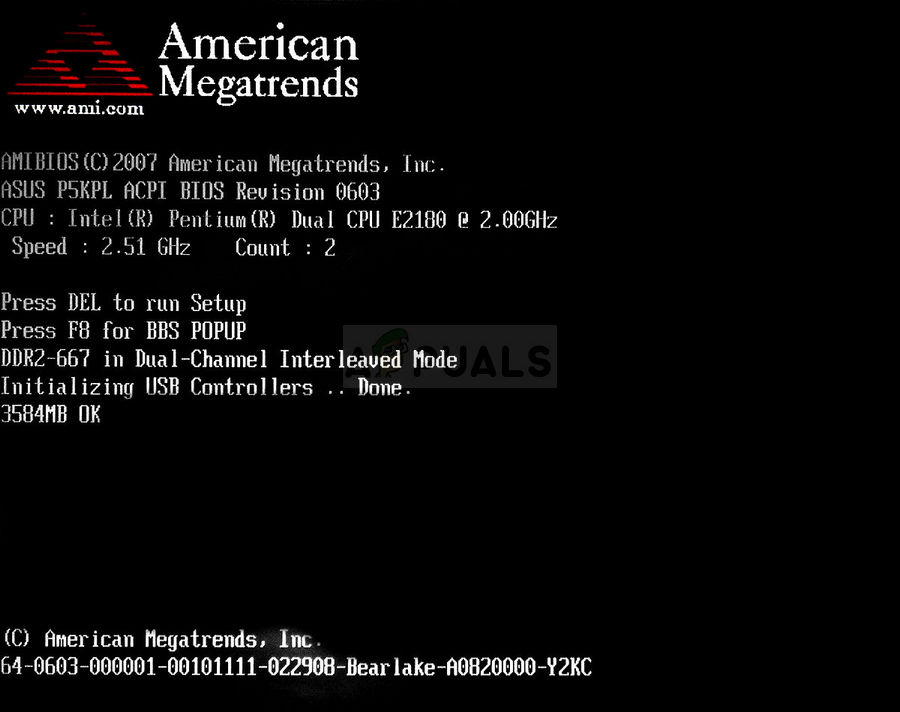விண்டோஸ் அமைப்பை இயக்கிய பின் பிழை செய்தி
இந்த சிக்கலைத் தீர்க்க பல வழிகள் உள்ளன, மேலும் பயனர்களுக்கு மிகவும் உதவிய முறைகளை நாங்கள் பிரதிநிதித்துவப்படுத்துவோம்!
தேர்ந்தெடுக்கப்பட்ட வட்டில் விண்டோஸ் நிறுவப்படுவதைத் தடுக்கிறது எது?
இந்த பிழையானது உங்கள் பகிர்வுகளை எவ்வாறு நிர்வகிப்பது மற்றும் வடிவமைப்பது என்பதோடு இறுக்கமாக தொடர்புடையது மற்றும் முக்கிய காரணங்கள் இயற்கையில் மிகவும் ஒத்தவை. மிகவும் பொதுவான காரணங்களின் குறுகிய பட்டியல் இங்கே:
- உங்கள் இயக்கி தவறாக கட்டமைக்கப்பட்டுள்ளது வேறு கோப்பு வடிவமைப்பைப் பயன்படுத்த, இந்த சிக்கலில் இருந்து விடுபட அதன் அனைத்து பகிர்வுகளையும் நீக்க வேண்டும்.
- உங்கள் துவக்க வரிசை EFI துவக்கத்திற்காக சரியாக அமைக்கப்படாமல் போகலாம் மற்றும் பயாஸில் ஒரு குறிப்பிட்ட விருப்பத்தை முடக்குவதோடு நீங்கள் மாற்ற விரும்பலாம்.
- உங்கள் வட்டு தேவைப்படலாம் சுத்தம் நீங்கள் உண்மையில் அதை ஜிபிடியாக மாற்றி இந்த சிக்கலில் இருந்து விடுபடுவதற்கு முன்பு.
தீர்வு 1: உங்கள் பகிர்வுகளை நீக்கு
உங்கள் வன்வட்டில் உள்ள பகிர்வுகள் MBR பகிர்வு அட்டவணையைப் பயன்படுத்த தவறாக உள்ளமைக்கப்பட்டிருந்தால், இதைப் பற்றி நீங்கள் செய்யக்கூடிய சிறந்த விஷயம் உங்கள் பகிர்வுகளை நீக்குவதுதான். இயக்ககத்தில் எந்த தரவையும் இழக்கத் தயாராக உள்ள பயனர்களுக்கு மட்டுமே இந்த முறை பரிந்துரைக்கப்படுகிறது. எடுத்துக்காட்டாக, எந்தவொரு தனிப்பட்ட கோப்புகளும் இல்லாமல் புதிய நிறுவலை நீங்கள் செய்கிறீர்கள் என்றால், இதைப் பாருங்கள்!
- செருக நிறுவல் ஊடகம் மற்றும் கணினியை துவக்கவும். மொழி, நேரம் மற்றும் தேதி அமைப்புகள் போன்றவற்றை அமைக்கவும்.
- இந்த கணினியில் நீங்கள் விண்டோஸ் 10 ஐ இதற்கு முன்பு நிறுவவில்லை என்றால், நீங்கள் விண்டோஸ் செயல்படுத்தும் திரையைப் பார்ப்பீர்கள். உங்கள் விண்டோஸ் 10 விசையை இங்கே உள்ளிடவும். உங்களிடம் ஒன்று இல்லை, ஆனால் உங்களிடம் செல்லுபடியாகும் 7, 8 அல்லது 8.1 விசை இருந்தால், அதற்கு பதிலாக இங்கே உள்ளிடவும். நிறுவல் முடிந்ததும் நீங்கள் இந்த பகுதியைத் தவிர்த்து விசையை உள்ளிடலாம்.

விண்டோஸ் அமைவு செயல்படுத்தும் திரை
- நீங்கள் பார்க்கும் வரை பொதுவாக அமைவு செயல்முறைக்குச் செல்லுங்கள் “ எந்த வகை நிறுவலை விரும்புகிறீர்கள்? ”திரை. “ தனிப்பயன் ”நீங்கள் ஒரு சுத்தமான நிறுவலைச் செய்கிறீர்கள் என்பதை உறுதிப்படுத்த விருப்பம், மேம்படுத்தல் நிறுவல் அல்ல, இது முற்றிலும் வேறுபட்ட விஷயம்.
- நீங்கள் இப்போது பார்ப்பீர்கள் “ விண்டோஸ் எங்கே நிறுவ விரும்புகிறீர்கள்? நீங்கள் செயலில் உள்ள பகிர்வுகளுடன் திரை. தற்போதைய OS இன் கணினி கோப்புகளைக் கொண்ட ஒவ்வொன்றையும் தேர்ந்தெடுத்து நீக்கு என்பதைக் கிளிக் செய்க. நீங்கள் விண்டோஸை நிறுவ விரும்பும் இடத்தைத் தேர்வுசெய்து, செயல்முறையைப் பின்பற்றவும். பிழை மேலும் தோன்றக்கூடாது.
தீர்வு 2: துவக்க வரிசையை டிவிடிக்கு மாற்றவும்
இந்த முறை ஏராளமான பயனர்களுக்கு உதவியது மற்றும் அதன் நன்மை என்னவென்றால் நீங்கள் எதையும் நீக்க தேவையில்லை. இருப்பினும், துவக்க மேலாளருக்கு வேறு எதற்கும் முன் டிவிடியை சரிபார்க்கும்படி கட்டளையிட நீங்கள் சில பயாஸ் அமைப்புகளைத் திருத்த வேண்டும்!
- உங்கள் கணினியை இயக்கி உடனடியாக அழுத்தவும் பயாஸ் அமைவு விசை கணினி அமைவு பயன்பாடு அல்லது பயாஸ் அமைப்புகள் திறக்கும் வரை, ஒவ்வொரு விநாடிக்கும் ஒரு முறை உங்கள் விசைப்பலகையில் தொடர்ச்சியாக பல முறை. அமைப்பை இயக்க இந்த விசையை உங்கள் திரையில் _ அழுத்தவும்.
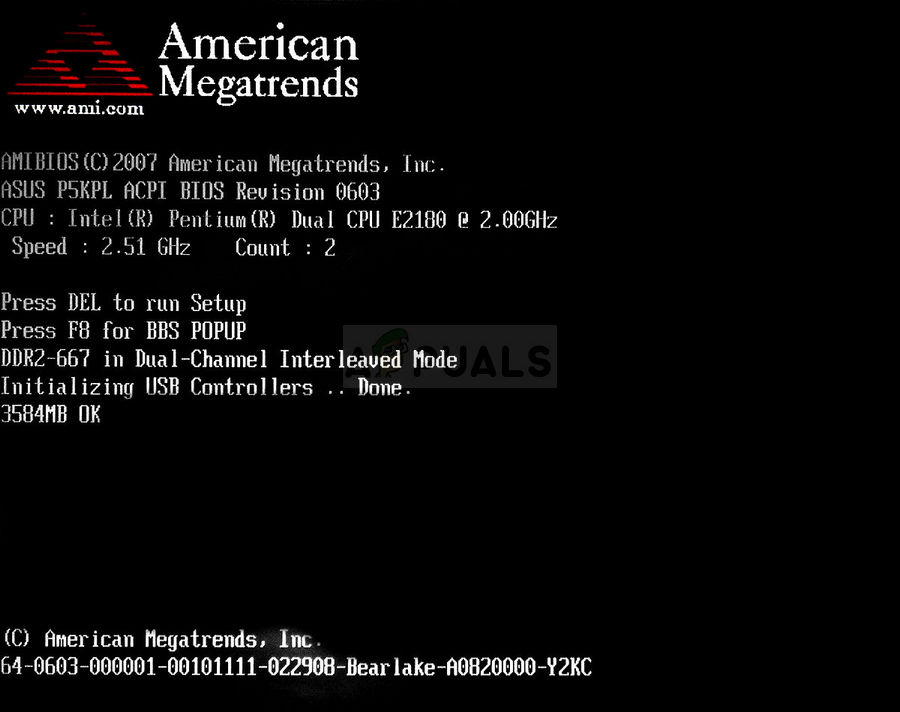
பயாஸில் நுழைகிறது
- பயாஸ் அமைப்புகள் சாளரம் திறக்கும்போது பாதுகாப்பு மெனுவுக்கு மாற வலது அம்பு விசையைப் பயன்படுத்தவும், கீழே அம்பு விசையைப் பயன்படுத்தவும் பாதுகாப்பான துவக்க கட்டமைப்பு மெனுவிலிருந்து, Enter ஐ அழுத்தவும். இந்த விருப்பங்கள் சில நேரங்களில் கணினி கட்டமைப்பு அல்லது பாதுகாப்பு தாவலின் கீழ் இருக்கும்

பாதுகாப்பான துவக்க உள்ளமைவு
- இந்த விருப்பத்தைப் பயன்படுத்துவதற்கு முன்பு, ஒரு எச்சரிக்கை தோன்றும். பாதுகாப்பான துவக்க கட்டமைப்பு மெனுவில் தொடர F10 ஐ அழுத்தவும். பாதுகாப்பான துவக்கத்தைத் தேர்ந்தெடுக்க கீழ் அம்பு விசையைப் பயன்படுத்தவும், முடக்க இந்த அமைப்பை மாற்ற வலது அம்பு விசையைப் பயன்படுத்தவும்.
- தேர்ந்தெடுக்க கீழ் அம்பு விசையைப் பயன்படுத்தவும் மரபு ஆதரவு , பின்னர் அதை மாற்ற சரியான அம்பு விசையைப் பயன்படுத்தவும் இயக்கு .

மரபு ஆதரவை இயக்குகிறது
- லெகஸி பூட் ஆர்டர் அமைப்புகளின் கீழ், உங்கள் யூ.எஸ்.பி சிடி / டிவிடி ரோம் டிரைவ் விருப்பத்தைத் தேர்ந்தெடுத்து சரியான விசைகளைப் பயன்படுத்தவும் (யூ.எஸ்.பி அல்லது டிவிடியிலிருந்து நீங்கள் துவக்கப்படுவதை உறுதிசெய்ய இந்த விருப்பத்தை துவக்க வரிசையின் மேல் சேர்க்க திரையின் அடிப்பகுதியில் விளக்கப்பட்டுள்ளது. விருப்பம் உள்ளது, EFI / UEFI துவக்க மூலங்களை முடக்க உறுதிப்படுத்தவும்.

EFI துவக்க மூலங்களை முடக்குதல்
- மாற்றங்களைச் சேமிக்க F10 ஐ அழுத்தவும். கோப்பு மெனுவுக்கு செல்ல இடது அம்பு விசையைப் பயன்படுத்தவும், மாற்றங்களைச் சேமி மற்றும் வெளியேறு என்பதற்கு மாற கீழ் அம்பு விசையைப் பயன்படுத்தவும், பின்னர் ஆம் என்பதைத் தேர்ந்தெடுக்க Enter ஐ அழுத்தவும்.
- கணினி அமைவு பயன்பாடு இப்போது மூடப்பட்டு கணினி மறுதொடக்கம் செய்யப்பட வேண்டும். கணினி மறுதொடக்கம் செய்யப்பட்டதும், சிக்கல் இன்னும் தோன்றுகிறதா என்பதைப் பார்க்க விண்டோஸ் அமைப்பை மீண்டும் நிறுவ முயற்சிக்கவும்.
தீர்வு 3: வட்டை சுத்தம் செய்து அதை ஜிபிடிக்கு மாற்றவும்
மேலே உள்ள முறைகள் தோல்வியடைந்தால், இயக்ககத்தை முழுவதுமாக சுத்தம் செய்து அதை எளிதாக ஜிபிடிக்கு மாற்ற நீங்கள் எப்போதும் கட்டளை வரியில் மற்றும் டிஸ்க்பார்ட் பயன்படுத்தலாம். இந்த செயல்முறை இயக்ககத்தை சுத்தமாக துடைக்கும் என்பதை நினைவில் கொள்க, எனவே அனைத்தும் காப்புப் பிரதி எடுக்கப்பட்டுள்ளதா என்பதை உறுதிப்படுத்தவும்.
- உங்கள் கணினியின் கணினி முடக்கப்பட்டிருந்தால், இந்த செயல்முறைக்கு சாளரங்களை நிறுவ பயன்படும் நிறுவல் ஊடகத்தை நீங்கள் பயன்படுத்த வேண்டும். உங்களுக்கு சொந்தமான அல்லது நீங்கள் உருவாக்கிய நிறுவல் இயக்ககத்தை செருகவும், உங்கள் கணினியை துவக்கவும்.
- உங்கள் விசைப்பலகை தளவமைப்பு சாளரத்தைத் தேர்வுசெய்வதைக் காண்பீர்கள், எனவே நீங்கள் பயன்படுத்த விரும்பும் ஒன்றைத் தேர்வுசெய்க. தேர்வு ஒரு விருப்பத் திரை தோன்றும், எனவே செல்லவும் சரிசெய்தல் >> மேம்பட்ட விருப்பங்கள் >> கட்டளை வரியில் .

மேம்பட்ட விருப்பங்களில் கட்டளை வரியில்
- இந்த கட்டளை வரியில் சாளரத்தில், வெறுமனே தட்டச்சு செய்க “ diskpart ”ஒரு புதிய வரியில் மற்றும் இந்த கட்டளையை இயக்க Enter விசையை சொடுக்கவும்.
- இது பல்வேறு டிஸ்க்பார்ட் கட்டளைகளை இயக்க உங்களுக்கு உதவும் கட்டளை வரியில் சாளரத்தை மாற்றும். நீங்கள் இயக்கும் முதல் ஒன்று, கிடைக்கக்கூடிய அனைத்து தொகுதிகளின் முழுமையான பட்டியலைக் காண உதவும். இதைத் தட்டச்சு செய்து, பின்னர் Enter என்பதைக் கிளிக் செய்க:
DISKPART> பட்டியல்
- தொகுதிகளின் பட்டியலில் எந்த எண் ஒதுக்கப்பட்டுள்ளது என்பதைப் பொறுத்து, உங்கள் டிவிடி டிரைவை கவனமாக தேர்வுசெய்கிறீர்கள் என்பதை உறுதிப்படுத்திக் கொள்ளுங்கள். அதன் எண் 1 என்று சொல்லலாம். இப்போது உங்கள் யூ.எஸ்.பி டிரைவைத் தேர்ந்தெடுக்க பின்வரும் கட்டளையை இயக்கவும்:
DISKPART> தொகுதி 1 ஐத் தேர்ந்தெடுக்கவும்
- “தொகுதி 1 தேர்ந்தெடுக்கப்பட்ட தொகுதி” போன்ற ஏதாவது ஒரு செய்தி தோன்றும்.
குறிப்பு : உங்கள் யூ.எஸ்.பி சாதனத்திற்கு எந்த டிரைவ் எண் சொந்தமானது என்பது குறித்து உங்களுக்குத் தெரியாவிட்டால், அதற்கான எளிய வழி அதன் அளவை சரியான பலகத்தில் சரிபார்க்க வேண்டும். கூடுதலாக, “விண்டோஸ் எங்கே நிறுவ விரும்புகிறீர்கள்?” இல் தோன்றும் அதே எண்ணாகும். பிழை முதலில் ஏற்படும் சாளரம்.
- இந்த தொகுதியை சுத்தம் செய்ய, நீங்கள் செய்ய வேண்டியது கீழே காட்டப்பட்டுள்ள கட்டளையை தட்டச்சு செய்து, பின்னர் Enter விசையை சொடுக்கி, செயல்முறை முடிவதற்கு பொறுமையாக இருங்கள். செயல்முறை இப்போது ஒரு மாற்றத்திற்கு வெற்றிகரமாக இருக்க வேண்டும். கட்டளைகளின் தொகுப்பும் வட்டை ஜிபிடிக்கு மாற்றும் மற்றும் சிக்கலை தீர்க்கும்.
ஜிபிடி வெளியேறு சுத்தம்4 நிமிடங்கள் படித்தேன்